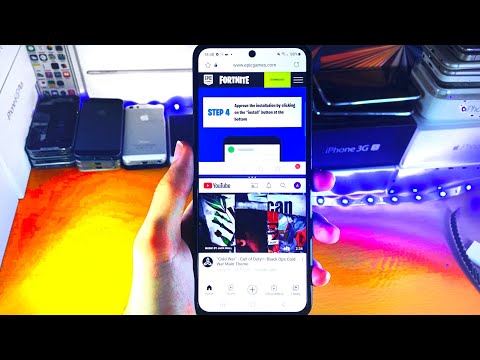
คู่มือนี้จะกล่าวถึงทุกสิ่งที่คุณจำเป็นต้องรู้เกี่ยวกับมัลติทาสก์แบบแยกหน้าจอใน Android Nougat การอัปเดต Android 7.0 ของ Google มีให้ในหลายอุปกรณ์และให้คุณสมบัติใหม่ ๆ หลายคนที่ใช้ Galaxy S7 หรืออุปกรณ์อื่น ๆ กำลังสงสัยว่ามีอะไรใหม่และวิธีการใช้งาน
โทรศัพท์รุ่นใหม่สามารถเรียกใช้สองแอปบนหน้าจอได้ในเวลาเดียวกัน สิ่งนี้เรียกว่าโหมดแบ่งหน้าจอ นอกจากนี้คุณสมบัติเดียวกันนี้ยังเพิ่มความสามารถในการทำงานมัลติทาสก์ที่น่าประทับใจให้กับ Android โดยรวม
อ่าน: Android Nougat vs Android 6.0 Marshmallow: มีอะไรใหม่
ไม่ว่าคุณจะเป็นผู้ใช้ระดับสูงหรือต้องการมีประสิทธิภาพและรวดเร็วยิ่งขึ้นเมื่อใช้ Android นี่คือวิธี เจ้าของสามารถสลับระหว่างแอปที่ใช้ล่าสุดของพวกเขาได้อย่างรวดเร็วเรียกใช้สองแอพพร้อมกันและอีกมากมาย อ่านต่อเพื่อดูรายละเอียดเพิ่มเติมและวิธีการแนะนำอย่างรวดเร็ว

Android 7.0 Nougat มีการเปลี่ยนแปลงมากกว่า 50 รายการ แต่ส่วนมากไม่เห็นได้ชัดเจน นี่คือสาเหตุที่เราขอแนะนำให้คุณดำดิ่งลึกลงไปในโพสต์ใหม่ที่ลิงก์ไปด้านบน เมื่อคุณรู้ทั้งหมดเกี่ยวกับตังเมและสิ่งที่มีให้เริ่มต้นใช้โหมดแยกหน้าต่างและมัลติทาสกิ้ง
สำหรับผู้ที่ไม่ทราบว่าตอนนี้ Android มีคุณสมบัติที่มีประโยชน์มากคล้ายกับตัวสลับงานบน Windows เพียงกด ALT ค้างไว้แล้วกดปุ่มผู้ใช้ TAB สามารถพลิกดูโปรแกรมหรือหน้าต่างที่เพิ่งใช้งานทันทีโดยไม่ต้องใช้เมาส์ เป็นคุณลักษณะที่หลายคนมีความสุขตั้งแต่ Windows 3.0 เมื่อหลายปีก่อน คุณสามารถทำได้และอีกมากมายบนสมาร์ทโฟนและแท็บเล็ต Android
แตะสองครั้งที่ปุ่มแอปล่าสุด
บนสมาร์ทโฟน Android ส่วนใหญ่จะมีไอคอนรูปสี่เหลี่ยมที่ด้านล่างขวาของหน้าจอหรือด้านล่างซ้ายสำหรับผู้ใช้ Samsung นี่คือปุ่ม“ แอพล่าสุด” ที่หลายคนใช้สำหรับการทำงานหลายอย่าง จากนั้นคุณจะเห็นรายการแอปพลิเคชันที่ทำงานอยู่ทั้งหมดหรือหน้าต่างเบราว์เซอร์
คุณลองแตะไอคอนนี้สองครั้งหรือไม่? เพียงแตะสองครั้งที่แอปล่าสุด (ปุ่มมัลติทาสกิ้ง) จากนั้นคุณจะกระโดดจากแอปปัจจุบันไปยังแอปสุดท้ายที่คุณกำลังใช้อยู่ทันที กำลังดูวิดีโอ YouTube แต่ต้องตอบอีเมลหรือไม่ แตะสองครั้งและมันจะกลับไปที่ YouTube ทันที

ทำงานได้ทุกที่และไม่ว่าอะไรจะเกิดขึ้น แม้ว่าคุณจะอยู่บนหน้าจอหลักการแตะสองครั้งจะกลับไปที่แอปหรือหน้าต่างใดก็ตามที่เปิดไว้ก่อนหน้านี้ หลายคนไม่ทราบว่ามีอยู่จริง แต่ฉันใช้ทุกวัน
ใช้สองแอพพร้อมกัน (แยกหน้าจอ)
ต่อไปเราจะอธิบายวิธีเรียกใช้สองแอปพร้อมกัน สิ่งนี้แตกต่างกันเล็กน้อยระหว่างอุปกรณ์ แต่ตอนนี้มันเป็นคุณสมบัติเริ่มต้นใน Nougat มันง่ายกว่าที่เคยเป็นมาก่อน
บนอุปกรณ์ Samsung เพียงกดปุ่มแอพล่าสุดที่ด้านล่างซ้ายของอุปกรณ์ แทนที่จะเลือกแอปที่จะเปิดใช้งานให้กดปุ่ม "แยกสี่เหลี่ยม" หรือสองปุ่มที่คล้ายสี่เหลี่ยมมุมฉากใกล้ X ในแต่ละแอป ดังแสดงด้านล่าง สิ่งนี้จะเริ่มต้นโหมดแยกหน้าจอ ตอนนี้เพียงเลือกแอพจากหน้าจอหลักหรือแตะล่าสุดอีกครั้งและเปิดแอปพลิเคชั่นที่สอง

อย่างที่คุณเห็นว่าเราได้แตะล่าสุดแล้วไอคอนแยกสแควร์เพื่อเปิดสองแอพพร้อมกัน ขณะนี้ผู้ใช้สามารถตรวจสอบอีเมลขณะดูเว็บหรือทำสองสิ่งพร้อมกัน ตัวเลือกก็เกือบจะไม่ จำกัด เช่นกัน แอพส่วนใหญ่ใช้งานได้กับสิ่งนี้แทนที่จะเลือกน้อยเช่นแอลจีหรืออุปกรณ์ซัมซุงรุ่นเก่า
สำหรับโทรศัพท์อื่น ๆ เช่น LG, Motorola หรือ Google วิธีการจะแตกต่างกันเล็กน้อย เปิดแอพแล้วกดปุ่มแอพล่าสุดค้างไว้ สิ่งนี้จะเริ่มโหมดแยกหน้าจอ ตอนนี้คุณเพียงแค่คลิกแอพอื่นและโทรศัพท์เปิดทั้งสองแอพทันที การติดตั้งนี้ง่ายกว่า Samsung
รายละเอียดอื่น ๆ
ในทุกอุปกรณ์แอพทั้งสองนี้สามารถใช้งานได้พร้อมกันหน้าต่างสามารถปรับขนาดได้โดยการลากแถบที่อยู่ตรงกลาง และการแตะย้อนกลับหรือปัดนิ้วขึ้นหรือลง (จากตรงกลาง) จะเป็นการปิดแอปหนึ่งและปล่อยให้แอปอื่นทำงาน มันมีประโยชน์มากมีประสิทธิภาพและทำให้การทำงานหลายอย่างเป็นเรื่องง่ายสำหรับผู้ใช้ที่มีอำนาจ เจ้าของยังสามารถกดปุ่มแอปล่าสุดค้างไว้อีกครั้งเพื่อปิดโหมดแยกหน้าจอ
สิ่งนี้สะดวกอย่างยิ่งสำหรับอุปกรณ์ขนาดใหญ่เช่น Galaxy S8 หรือแท็บเล็ต Pixel C ที่กำลังจะมาถึง การส่งมอบคุณสมบัติเดสก์ท็อปสำหรับผู้ที่อยู่บนมือถือ นอกจากนี้ยังมีโหมดภาพซ้อนภาพสำหรับ Android TV สำหรับผู้ที่สนใจ


